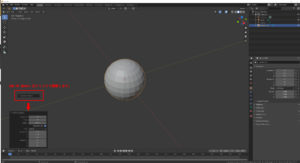こんにちは。Blender研究中の舟湯です。
こ記事では、Blenderを初めて使う人に向けに簡単なモデリングの流れを制作しつつ解説します。
身近なものをモデリングしよう!
簡単に作れるものとうことで、身近にあって単純な形状で作りやすいものを選びます。
今回は
を作ってみましょう。
Blenderモデリングの基礎を学びます
主に使う機能
押し出し
エッジループ
使用 Blenderバージョン blender 2.8
(本ブログでは英語の表記に慣れるために英語設定をベースに進めています)
メッシュの用意
1 まずはベースとなるメッシュを用意しましょう。

Shift + A ➔ Mesh ➔ UVsphere と選択し、球体を出します。
今回はメッシュの数をデフォの数値から以下のように変更します。
Segments 32 ➔ 24
Rings 16 ➔ 12
Radius 1m ➔ 0.2m
どんぶりの直径が20cm(0.2m)というイメージです。
(*このAdd UV Sphere の項目はオブジェクトのTransform値を変更すると使用できなくなるようですので最初の段階で調整したほうがいいです)
どんぶりの形をモデリング
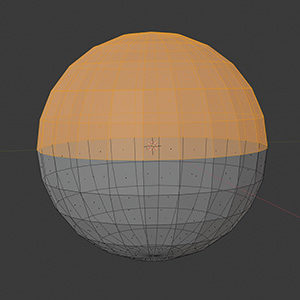
2
Tabキーを押し、EditModeにします Objectmodeではオブジェクトの拡大縮小、回転、移動くらいの操作しかできませんが、EditModeにすることでメッシュの形状を変形させることができます。
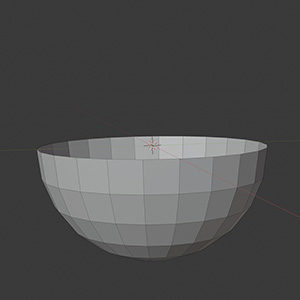
半透明モードにし、
球の上半分を選択し、 デリート(Delete キー OR Xキー)その後Facesを選択
3

ここで真横からみてサイズと位置を調整します
直径20cmと書きましたがどんぶりの深さのほうは9cmとし、
ScaleのZ値を0.9と入力します。
その後フリーズして サイズを確定してしまいましょう
フリーズはCtrl+A ➔ All Transforms で Location, Rotation, Scale の各値をフリーズできます。
4
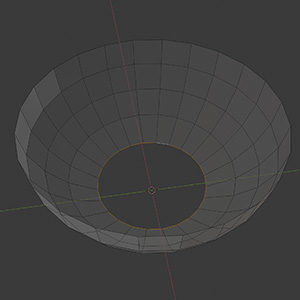
底面をいったん削除し、底のエッジを選択します Alt+Lクリックで一周選択できます。
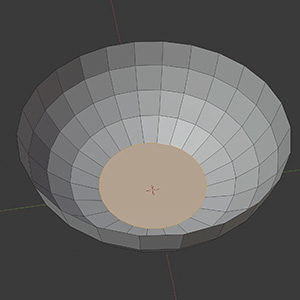
Fキーで底面を埋めます
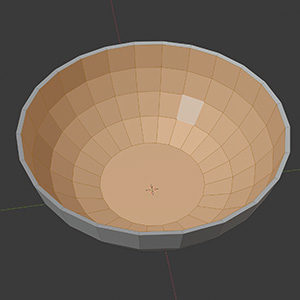
5、Eキーで押し出し、どんぶりの内部側に向かって厚みを作ります。
6
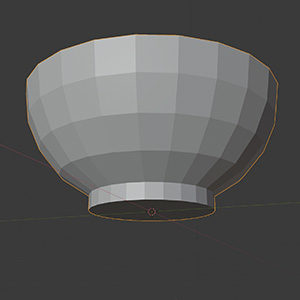
この段階では表面が角ばっているのでどんぶりだと思えませんね…
表面を丸く見せるために一度Shadesmoothを使ってみます。
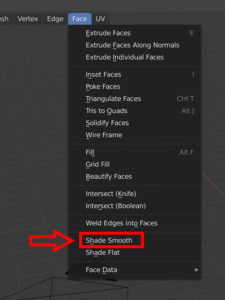
やってみましたが Smoothが不要な部分も丸くなってしまいました・・・。
そこで、
Propaties(プロパティ)の ▽Object data propaties(オブジェクトデータプロパティ) からNormalを引き出し、AutoSmoothにチェックを入れます
Angleは30のままで。
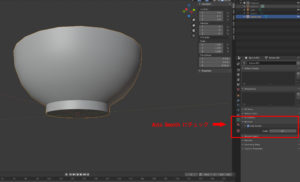
底面のエッジはそのままにどんぶりの側面を丸くできました。

おおよその形はできましたがこれではラーメンのどんぶりっぽくないので側面の形状を調整しましょう。
エッジループ(Ctrl + A)でエッジを追加し少しなめらかにします。
完成

これでどんぶりは完成です。
面の押し出し、エッジループなどの機能を使用し蓮華を作ってみました。
今回は
ゲームなどの小物として登場するオブジェクト
それほどカメラが接近して画面に映ることはない
という条件をイメージしました。
ゲームでもよりリアルな表現を求められる場合や、映像系の素材として使うのであればもっと多いポリゴンのほうがいいと思います。
ですが、カメラが接近することがないオブジェクトなのでこの程度のポリゴン数で十分かと思います。
UV展開、テクスチャの設定は 次回解説いたします。
今回は以上になります。
最後まで読んでいただきありがとうございました!